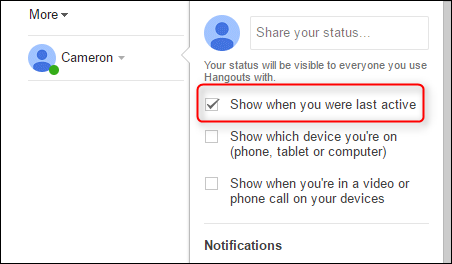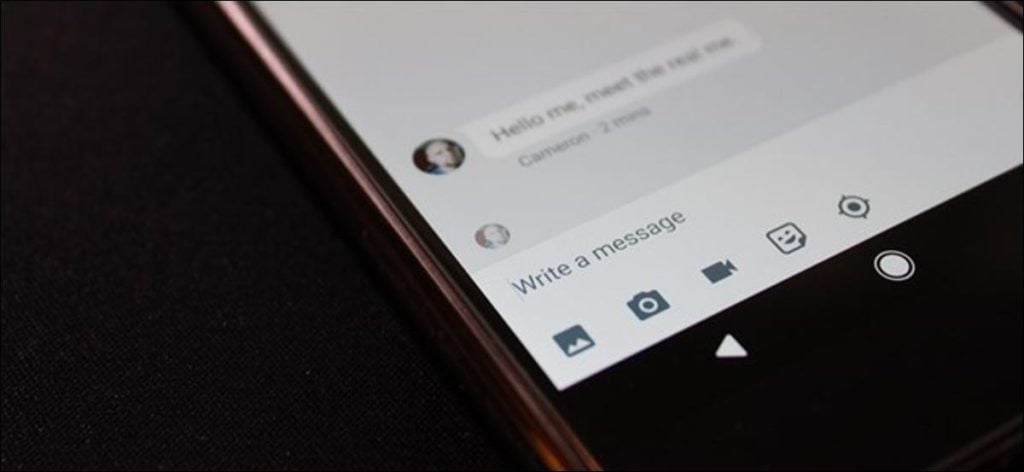Hay una nueva tendencia en el mundo de la mensajería instantánea: dejar que los demás vean cuando ha leído su mensaje. Puedo ver lo útil que es esto, pero a veces también es molesto: ¿qué pasa si lee un mensaje pero no puede responder de inmediato? Para mucha gente, sienten que los vuelve groseros sin importar qué.
Estas notificaciones se denominan «confirmaciones de lectura» y no es raro que los usuarios quieran desactivarlas. Ya hemos explicado cómo hacer esto en iMessage y WhatsApp. Si eres un usuario de Android (o Google en general) y usas Hangouts para la forma principal de mensajería, es muy fácil evitar que las personas sepan que has leído su mensaje; la configuración es un poco críptica.
Veremos cómo desactivar la notificación «visto» en Android, en la extensión de Chrome y en la web a continuación, pero tenga en cuenta que solo necesita hacer esto en un lugar. Esta configuración se sincroniza con su cuenta, por lo que es muy fácil de controlar.
Cómo desactivar las notificaciones de ‘Vistas’ de Hangouts en Android
En tu teléfono Android, abre Hangouts. Desde allí, toque el botón de menú en la esquina superior izquierda. Desde allí, toca «Configuración».
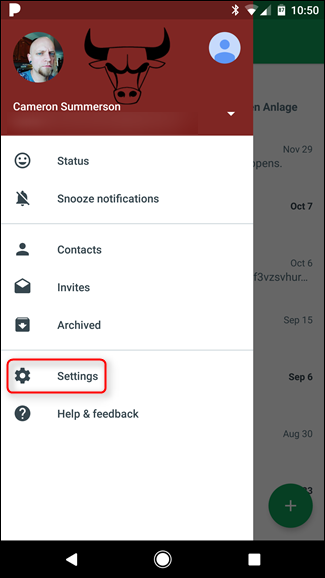
En la sección Cuenta, elija la cuenta que desea editar.
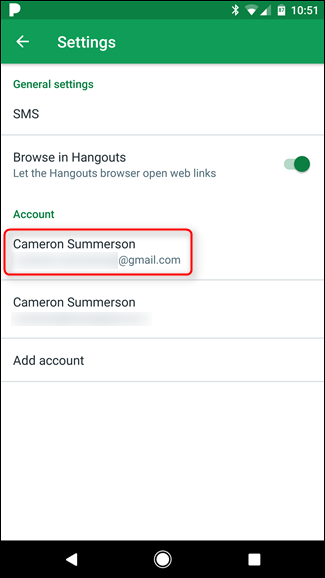
Aquí es donde las cosas se ponen un poco raras: vas a elegir la opción «Comparte tu estado».
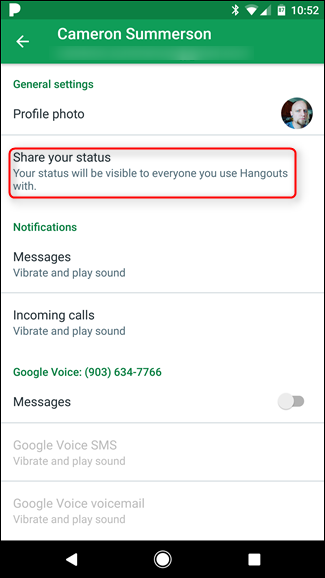
En este menú hay dos opciones: Visto por última vez y Dispositivo. Vas a apagar el primero, porque es el que no solo permite que las personas vean cuándo estuviste activo por última vez, sino también que estás leyendo su publicación. Como dije antes, no es muy simple.
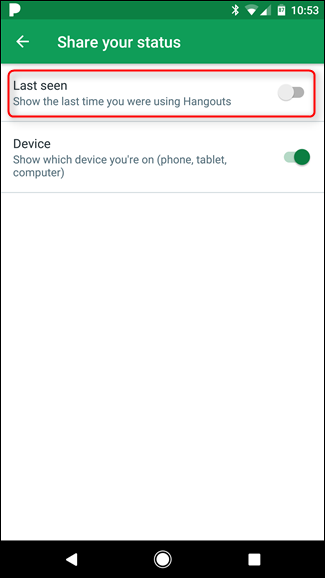
Eso es. Esta configuración también debe sincronizarse con el escritorio, por lo que no debe hacer nada más.
Cómo desactivar la notificación «Visto» de Hangouts en la extensión de Chrome
Si prefiere deshabilitar esta opción desde el escritorio, inicie la aplicación Hangouts desde la extensión de Chrome, luego haga clic en el botón de menú en la esquina superior izquierda.
Esto abrirá el menú Opciones de Hangouts, donde generalmente se encuentra la ventana de conversación. Todo lo que necesita hacer es desactivar la primera opción, titulada «Mostrar la última vez que estuvo activo».
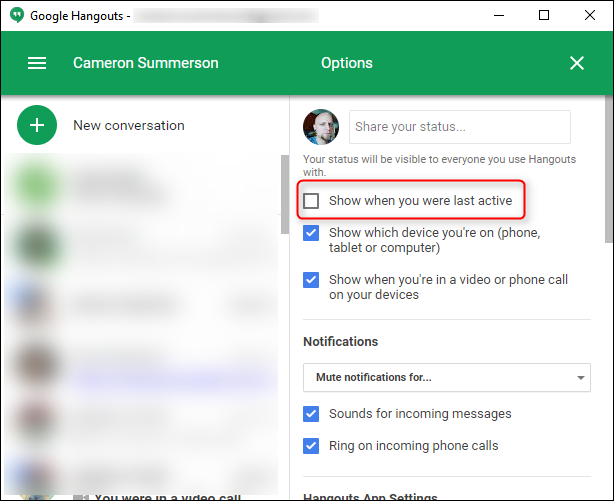
¡Eso es! Incluso más simple que Android.
Cómo desactivar las notificaciones de ‘Vistas’ de Hangouts en Gmail
Finalmente, puede desactivar esta configuración directamente desde Gmail si lo desea. En la pantalla principal de Gmail, busque en la barra lateral y luego haga clic en el icono de burbuja de Hangouts en la barra inferior.
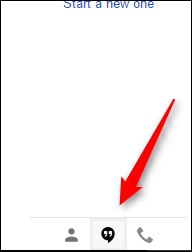
Desde allí, haga clic en la lista desplegable con su nombre, que abrirá el menú Opciones. Anule la selección de «Mostrar la última vez que estuvo activo». Eso es.